Como usar o Grammarly para evitar erros ao escrever em inglês
Por Felipe Freitas | Editado por Bruno Salutes | 28 de Julho de 2020 às 14h00
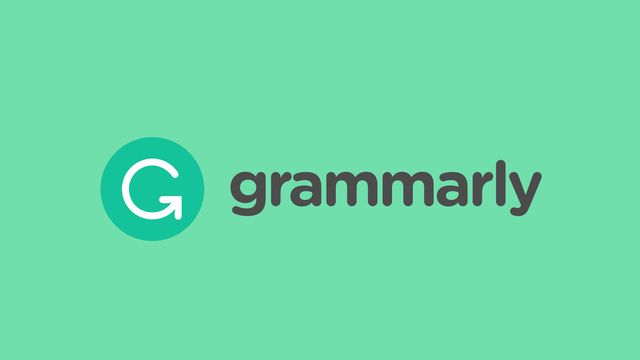
Grammarly é um aplicativo verificador de gramática online, que funciona como um corretor ortográfico desenvolvido em especial para textos em inglês. A plataforma além de fornecer recursos de revisão gramatical, oferece suporte avançado para construções textuais mais complexas.
O que é muito interessante, para quem deseja escrever ótimos textos em inglês, seja para seu artigo acadêmico, email empresarial ou até mesmo durante conversas com falantes da língua inglesa. Mas, e você? Já conhece o Grammarly? Confira nesse artigo, como você pode usar a plataforma para evitar erros ao escrever em inglês. Veja a seguir!
- As melhores extensões do Chrome para instalar agora em seu computador
- Como traduzir documentos e textos usando o DeepL
- Google Tradutor já faz tradução instantânea com a câmera em mais de 100 idiomas
Onde eu posso usar o Grammarly
A ferramenta está disponível atualmente em diversas plataformas. Você pode instalar o aplicativo do Grammarly em dispositivos (Android | IOS). Assim como também você poderá adicionar a ferramenta a seu navegador como extensão.
O tutorial a seguir foi realizado no aplicativo do Grammarly em sua versão para Android.
Como usar o Grammarly
Passo 1: com a aplicação instalada, você deverá primeiramente realizar as configurações iniciais, para isso, toque em “Get Started”;
Passo 2: em seguida, faça login com uma das opções disponíveis, ou se não com o cadastro que pode ser feito no site da plataforma, você precisará apenas de um endereço de email;
Passo 3: logo após, será necessário adicionar o Grammarly como um de seus teclados, quando você o adicionar ele já estará ativo como teclado principal;
Passo 4: então basta tocar na opção “Switch Input Methods” para trocar, sua entrada de teclado;
Selecione a caixa do “Grammarly”;
Passo 5: a ferramenta lhe fornecerá algumas opções de estilo e configuração, ajuste conforme o desejado, então toque em “Continue with";
Passo 6: seu teclado estará com toda sua configuração inicial pronta, basta tocar em “Done”;
Então você verá a página inicial do aplicativo, aqui será possível;
Customizar o teclado tocando em “Keybord Customization”;
E ajustar também configurações adicionais de teclado tocando em “Grammarly Settings”;
Você pode até mesmo, alterar a língua de preferência inserindo diferentes tipos de Inglês como o Australiano, Britânico e Canadense;
Passo 7: por fim, basta abrir seu teclado e a ferramenta já estará ativa e realizando sugestões e correções ortográficas.